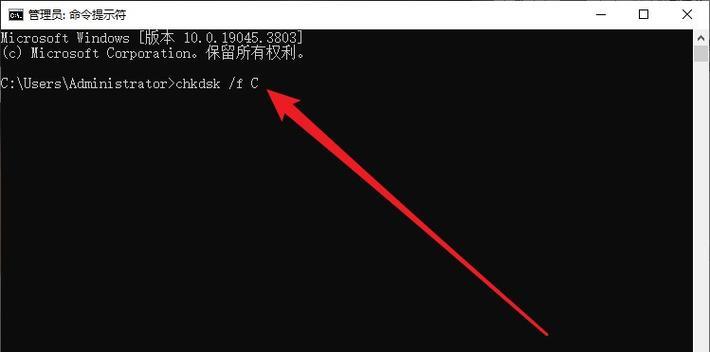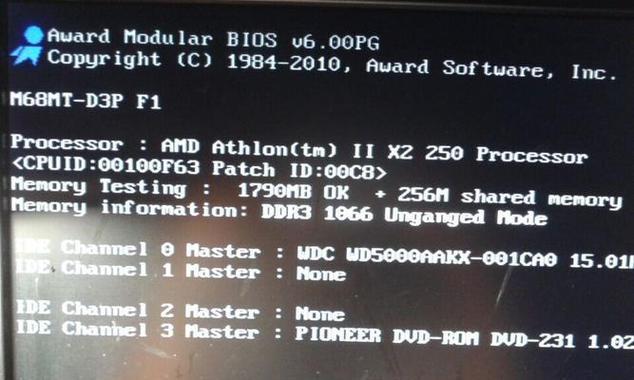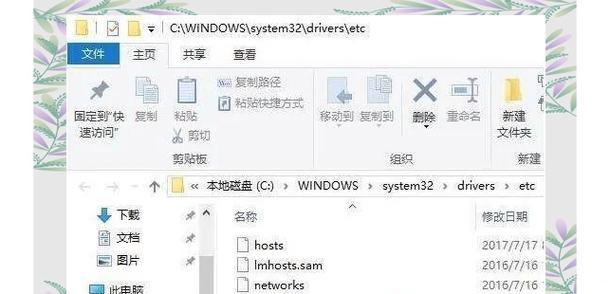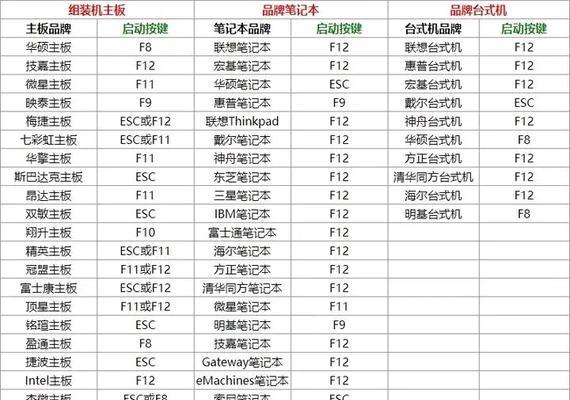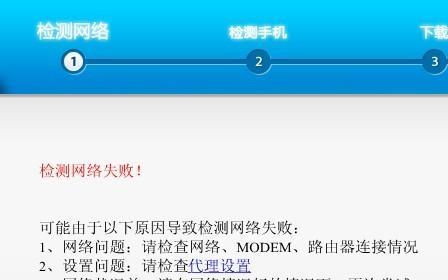在电脑操作中,有时我们需要重新安装系统,而使用U盘启动装系统是一种非常便捷的方法。本文将介绍如何使用U盘来启动装系统,让你不再为启动问题而困扰。
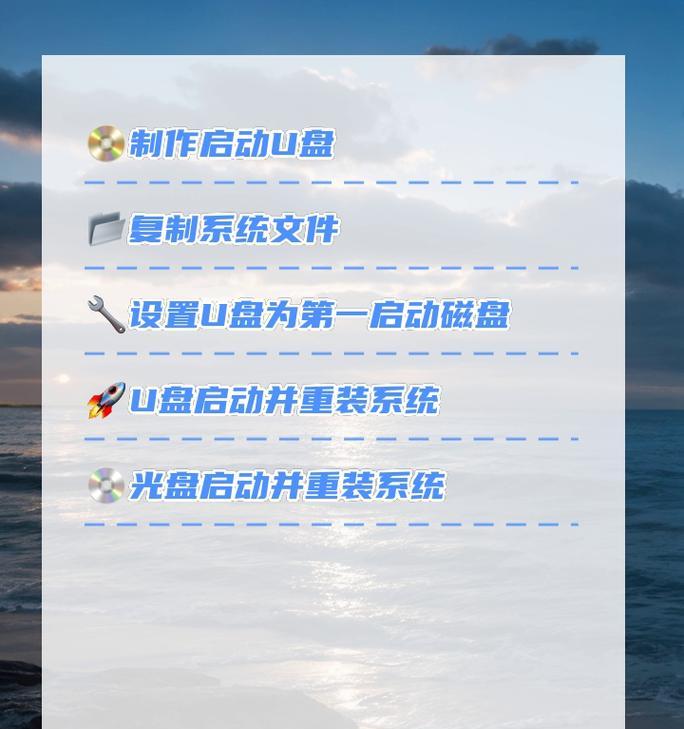
1.确定U盘的容量和格式:选择适合的U盘容量,一般16GB以上可满足大多数操作系统的需求,并确保U盘格式为FAT32,以兼容大多数电脑。
2.下载系统镜像文件:从官方网站下载所需的操作系统镜像文件,确保下载的文件与你要安装的操作系统版本相匹配。
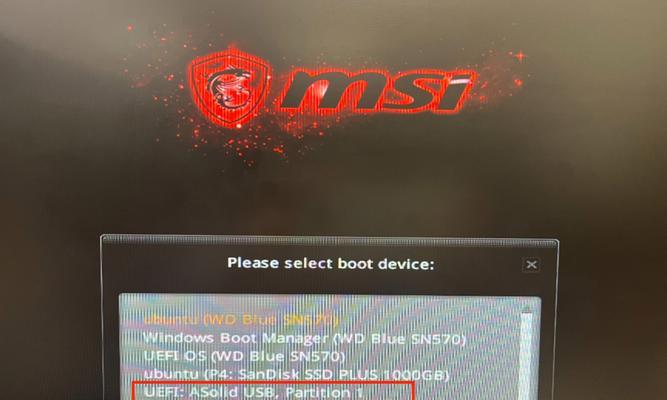
3.下载制作启动U盘工具:在官方网站下载一个能够制作启动U盘的工具,常见的有Rufus、WinToUSB等。
4.安装制作启动U盘工具:双击下载的工具进行安装,并按照提示进行设置。
5.插入U盘并打开制作启动U盘工具:将准备好的U盘插入电脑,然后打开已安装的制作启动U盘工具。
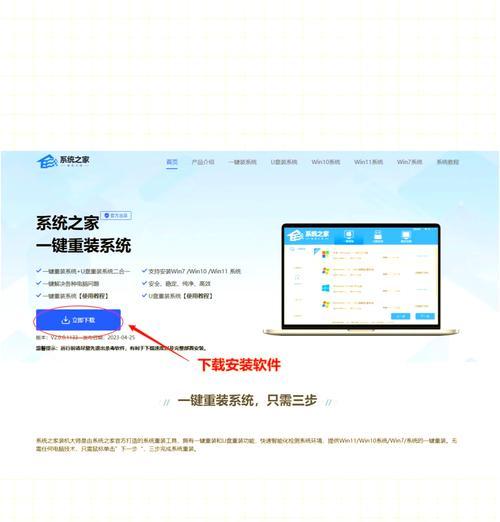
6.选择U盘和系统镜像文件:在工具中选择插入的U盘,并通过浏览选取之前下载的系统镜像文件。
7.设置分区和格式:如果需要对U盘进行分区和格式化操作,可以在工具中进行设置。
8.开始制作启动U盘:点击“开始”按钮,工具会自动将系统镜像文件写入U盘,此过程可能需要一些时间,请耐心等待。
9.设置电脑启动顺序:在启动电脑时按下相应的按键(通常是F2、F10、F12等),进入BIOS设置界面,然后将U盘设置为首选启动设备。
10.保存并重启电脑:在BIOS设置界面,保存设置并重启电脑,电脑将从U盘启动。
11.进入系统安装界面:按照系统安装界面的提示,选择语言、时区等信息,并进行系统安装。
12.完成系统安装:根据系统安装界面的指引,完成操作系统的安装。
13.拔出U盘并重新启动电脑:在系统安装完毕后,安全地拔出U盘,并重新启动电脑。
14.设置启动顺序回复默认:再次进入BIOS设置界面,将启动顺序恢复到默认设置,确保下次启动电脑时不再从U盘启动。
15.安装驱动程序和软件:根据个人需求,安装所需的驱动程序和软件,使电脑能够正常工作。
通过本文介绍的步骤,你可以轻松地使用U盘来启动装系统。只需要准备好U盘和系统镜像文件,然后使用制作启动U盘工具,最后进行相应的设置即可。这种方法简单方便,省去了繁琐的光盘安装步骤,帮助你快速解决启动问题,并顺利完成系统安装。